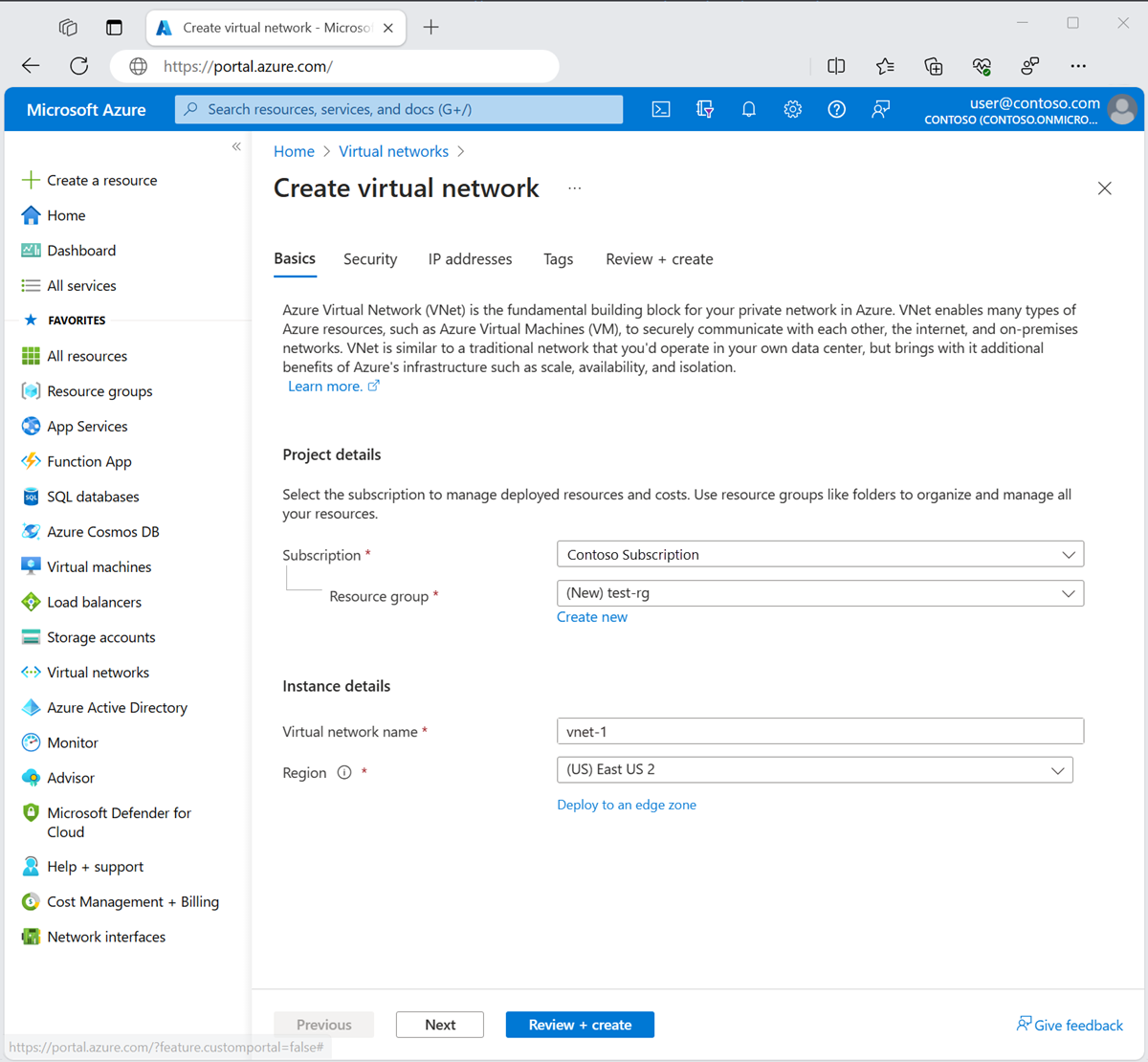Início Rápido: Criar um serviço de Link Privado usando o portal do Azure
Introdução à criação de um serviço de Link Privado referente ao seu serviço. Conceda acesso do Link Privado ao serviço ou recurso implantado por trás de um Standard Load Balancer do Azure. Os usuários do seu serviço têm acesso privado da rede virtual deles.
Pré-requisitos
- Uma conta do Azure com uma assinatura ativa. Crie uma conta gratuitamente.
Entrar no Azure
Entre no portal do Azure com sua conta do Azure.
O procedimento a seguir cria uma rede virtual com uma sub-rede de recursos.
No portal do Azure, pesquise e selecione Redes virtuais.
Na página Redes virtuais, selecione + Criar.
Na guia Informações Básicas em Criar rede virtual, insira ou selecione as informações a seguir:
Configuração Valor Detalhes do projeto Subscription Selecione sua assinatura. Resource group Selecione Criar novo.
Insira test-rg no Nome.
Selecione OK.Detalhes da instância Nome Insira vnet-1. Região Selecione Leste dos EUA 2. Selecione Avançar para prosseguir para a guia Segurança.
Selecione Avançar para prosseguir para a guia Endereços de IP.
Na caixa de espaço de endereço em Sub-redes, selecione a sub-rede padrão.
No painel Editar sub-rede, insira ou selecione as seguintes informações:
Configuração Valor Detalhes da sub-rede Modelo de sub-rede Mantenha o padrão como Padrão. Nome Insira sub-rede-1. Endereço inicial Deixe o padrão de 10.0.0.0. Tamanho da sub-rede Deixe o padrão /24(256 endereços). 
Selecione Salvar.
Escolha Revisar + criar na parte inferior da tela. Depois da aprovação na validação, selecione Criar.
Criar um balanceador de carga
Crie um balanceador de carga interno que balanceie a carga das máquinas virtuais.
Durante a criação do balanceador de carga, você configurará:
Endereço IP de front-end
Pool de back-end
Regras do balanceamento de carga de entrada
Na caixa de pesquisa na parte superior do portal, insira Balanceador de carga. Selecione Balanceadores de carga nos resultados da pesquisa.
Na página Balanceador de carga, selecione + Criar.
Na guia Informações Básicas da página Criar balanceador de carga, insira ou selecione as seguintes informações:
Configuração Valor Detalhes do projeto Subscription Selecione sua assinatura. Resource group Selecione test-rg. Detalhes da instância Nome Insira load-balancer Região Selecione Leste dos EUA 2. SKU Deixe o padrão Standard. Type selecione Interno. Camada Selecione Regional. Selecione Próximo: Configuração do IP de front-end.
Em Configuração de IP de front-end, selecione + Adicionar uma configuração de IP de front-end.
Insira ou selecione as informações a seguir em Adicionar configuração do IP de front-end.
Configuração Valor Nome Insira frontend. Rede virtual Selecione vnet-1 (test-rg). Sub-rede Selecione sub-rede-1 (10.0.0.0/24). Atribuição Deixe o padrão Dinâmico. Zona de disponibilidade Deixar o padrão de redundância de zona. Observação
Em regiões com Zonas de Disponibilidade, você tem a opção de selecionar sem zona (opção padrão), uma zona específica ou com redundância de zona. A escolha dependerá de seus requisitos específicos de falha de domínio. Em regiões sem Zonas de Disponibilidade, esse campo não será exibido.
Para obter informações sobre zonas de disponibilidade, consulte
.Selecione Adicionar.
Selecione Avançar: pools de back-end.
Em Pools de back-end, selecione + Adicionar um pool de back-end.
Insira backend-pool para Nome.
Selecione NIC ou Endereço IP para Configuração do Pool de Back-end.
Selecione Salvar.
Selecione Avançar: regras de entrada.
Em Regra de balanceamento de carga, selecione + Adicionar uma regra de balanceamento de carga.
Em Adicionar regra de balanceamento de carga, insira ou selecione as seguintes informações:
Configuração Valor Nome Insira http-rule Versão IP Selecione IPv4 ou IPv6, dependendo de seus requisitos. Endereço IP de front-end Selecione frontend. Pool de back-end Selecione backend-pool. Protocolo selecione TCP. Porta Insira 80. Porta de back-end Insira 80. Investigação de integridade Selecione Criar novo.
Em Nome, insira health-probe.
Selecione HTTP em Protocolo.
Deixe o restante dos padrões e selecione Salvar.Persistência de sessão Selecione Nenhum. Tempo limite de ociosidade (minutos) Insira ou selecione 15. Habilitar redefinição de TCP Selecione a caixa. Habilitar IP flutuante Deixe a caixa desmarcada. Selecione Save.
Selecione o botão azul Revisar + criar.
Selecione Criar.
Criar um serviço de Link Privado
Crie um serviço do Link Privado por trás do balanceador de carga criado na seção anterior.
Na caixa de pesquisa na parte superior do portal, insira Link privado. Selecione Serviços do link privado nos resultados da pesquisa.
Selecione + Criar.
Na guia Noções básicas, insira ou selecione as informações a seguir:
Configuração Valor Detalhes do projeto Subscription Selecione sua assinatura. Grupo de recursos Selecione test-rg. Detalhes da instância Nome Insira private-link-service. Região Selecione Leste dos EUA 2. Selecione Avançar: Configurações de saída.
Na guia Configurações de saída, insira ou selecione as seguintes informações:
Configuração Valor Balanceador de carga Selecione load-balancer. Endereço IP de front-end do balanceador de carga Selecione frontend (10.0.0.4). Sub-rede da NAT de origem Selecione vnet-1/subnet-1 (10.0.0.0/24). Habilitar o proxy TCP V2 Mantenha o padrão Não.
Se o aplicativo estiver esperando o cabeçalho de proxy TCP v2, selecione Sim.Configurações de endereço IP privado Deixar as configurações padrão Selecione Avançar: Segurança de acesso.
Deixe o padrão de Somente controle de acesso baseado em função na guia Segurança de acesso.
Selecione Avançar: Marcas.
Selecione Avançar: Revisar + criar.
Selecione Criar.
O seu serviço de link privado é criado e pode receber tráfego. Se você quiser ver os fluxos de tráfego, configure o seu aplicativo por trás do Standard Load Balancer.
Criar um ponto de extremidade privado
Nesta seção, você mapeará o serviço de link privado para um ponto de extremidade privado. Uma rede virtual contém o ponto de extremidade privado do serviço de link privado. Essa rede virtual contém os recursos que acessam seu serviço de link privado.
Criar uma rede virtual do ponto de extremidade privado
Repita as etapas em Criar uma rede virtual para criar uma rede virtual com as seguintes configurações:
| Configuração | Valor |
|---|---|
| Nome | vnet-pe |
| Localidade | Leste dos EUA 2 |
| Espaço de endereço | 10.1.0.0/16 |
| Nome da sub-rede | subnet-pe |
| Intervalo de endereços da sub-rede | 10.1.0.0/24 |
Criar um ponto de extremidade privado
Na caixa de pesquisa, na parte superior do portal, insira Ponto de extremidade privado. Selecione Pontos de extremidade privados nos resultados da pesquisa.
Selecione + Criar.
Na guia Noções básicas, insira ou selecione as informações a seguir:
Configuração Valor Detalhes do projeto Subscription Selecione sua assinatura. Resource group Selecione test-rg. Você criou esse grupo de recursos na seção anterior. Detalhes da instância Nome Insira private-endpoint. Nome da Interface de Rede Deixe o padrão de private-endpoint-nic. Região Selecione Leste dos EUA 2. Selecione Avançar: Recurso.
Na guia Recurso, insira ou selecione as informações a seguir:
Configuração Valor Método de conexão Selecione Conectar-se a um recurso do Azure no meu diretório. Subscription Selecione sua assinatura. Tipo de recurso Selecione Microsoft.Network/privateLinkServices. Recurso Selecione private-link-service. Selecione Próximo: Rede Virtual.
Em Rede virtual, insira ou selecione as informações a seguir.
Configuração Valor Rede Rede virtual Selecione vnet-pe (test-rg). Sub-rede Selecione subnet-pe. Política de rede para pontos de extremidade privados Selecione editar para aplicar a política de rede a pontos de extremidade privados.
Em Editar política de rede da sub-rede, na Configuração de políticas de rede para todos os pontos de extremidade privados nesta sub-rede, selecione Grupos de segurança de rede e Tabelas de rotas.
Selecione Salvar.
Para mais informações, confira Gerenciar políticas de rede para pontos de extremidade privadosConfiguração Valor Configuração de IP privado Selecione Alocar endereço IP dinamicamente. 
Selecione Avançar: DNS.
Selecione Avançar: Marcas.
Selecione Avançar: Revisar + criar.
Selecione Criar.
Endereço IP do ponto de extremidade privado
Nesta seção, você encontra o endereço IP do ponto de extremidade privado que corresponde ao balanceador de carga e ao serviço de link privado. As etapas a seguir só serão necessárias se você tiver selecionado Alocar endereço IP dinamicamente na seção anterior.
Insira test-rg na caixa de pesquisa na parte superior do portal. Selecione test-rg nos resultados da pesquisa em Grupos de Recursos .
No grupo de recursos test-rg, selecione private-endpoint.
Na página Visão geral do private-endpoint, selecione o nome da interface de rede associada ao ponto de extremidade privado. O nome da interface de rede começa com private-endpoint.nic.
Na página Visão geral do adaptador de rede do ponto de extremidade privado, o endereço IP do ponto de extremidade é exibido em Endereço IP privado.
Quando você terminar de usar os recursos que criou, poderá excluir o grupo de recursos e todos os seus recursos.
No portal do Azure, procure por Grupos de recursos e selecione essa opção.
Na página Grupos de recursos, selecione o grupo de recursos test-rg.
Na página test-rg, selecione Excluir grupo de recursos .
Insira test-rg em Inserir o nome do grupo de recursos para confirmar a exclusão e, em seguida, selecione Excluir.
Próximas etapas
Neste início rápido, você:
criou uma rede virtual e um Azure Load Balancer interno.
Criou um serviço de link privado.
Criou uma rede virtual e um ponto de extremidade privado para o serviço de link privado.
Para saber mais sobre o ponto de extremidade privado do Azure, acesse: